
Comment utiliser le nouvel échantillonneur de l'OP-Z avec votre iPhone
L’impressionnant synthétiseur OP-Z de Teenage Engineering peut désormais enregistrer et utiliser des échantillons. Grâce à une mise à jour logicielle massive, il peut désormais échantillonner l'audio en direct via son micro ou son port USB-C. Et oui, si vous le connectez à un iPhone ou à un iPad via USB, il apparaît comme une interface audio standard: vous pouvez enregistrer et envoyer de l'audio à partir de l'OP-Z en qualité numérique sans perte.
Aujourd’hui, nous allons vérifier ces nouvelles fonctionnalités. Quelques limitations sont gênantes, mais les utilisateurs d’Apple doivent maintenant se sentir habitués à cela.
Contenus
Échantillons sur OP-Z
L'OP-Z est un petit séquenceur et synthétiseur. Et maintenant, c’est un échantillonneur. Un séquenceur est un appareil (ou une application) qui lit des morceaux d’audio dans l’ordre que vous spécifiez et peut manipuler ces morceaux à la volée. Le son peut être: 1) des sons en direct créés par le synthétiseur ou 2) des échantillons lus à partir de la mémoire.
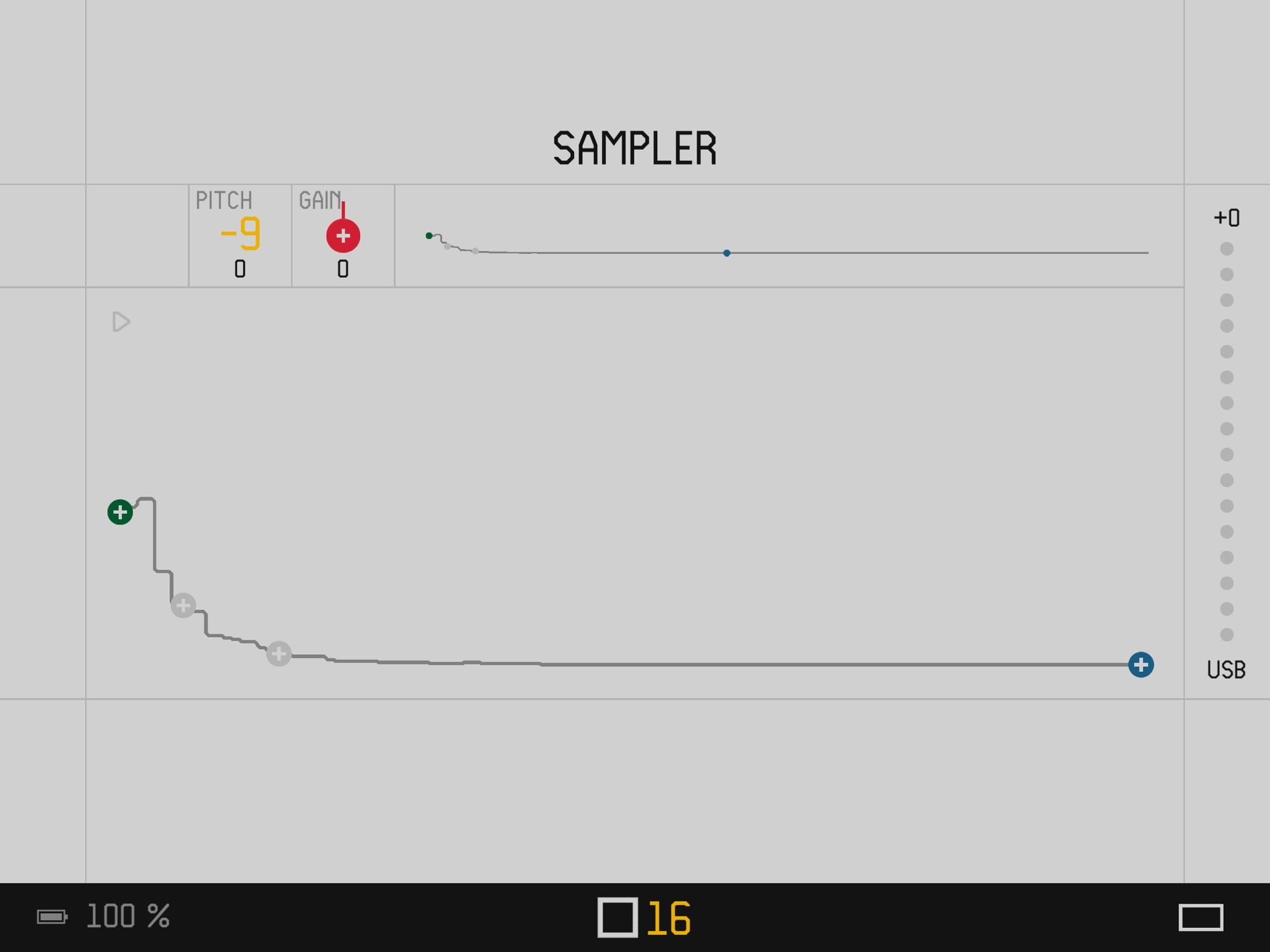
Photo: Charlie Sorrel / Culte de Mac
Sur le OP-Z, il existe deux types d'échantillons. Un échantillon de synthé vous permet de prendre un extrait audio court (jusqu’à six secondes) et de le lire à l’aide du clavier. C'est l'échantillonnage que tout le monde connaît. Vous enregistrez un son et utilisez le clavier pour jouer une mélodie. L'échantillon est monté et descendu automatiquement.
L’autre type d’échantillon OP-Z est l’échantillon de tambour. Cela prend l'audio entrant (jusqu'à 12 secondes cette fois), l'enregistre et le divise automatiquement en tranches. L’idée est de jouer plusieurs coups de batterie dans l’échantillonneur – un coup de pied, un piège, un coup sur la table, etc. – et, si tout se passe bien, l’OP-Z séparera ces coups et les associera aux touches le clavier. Ensuite, chaque touche aura son propre son de batterie.
L’OP-Z vous permet déjà de charger des échantillons en glissant-déposant des extraits précoupés dans des dossiers, en utilisant un Mac ou un PC pour monter l’OP-Z en tant que clé USB. Maintenant, cependant, vous pouvez enregistrer des échantillons directement dans l'unité, et vous pouvez également les éditer. Tout cela sans utiliser d'écran!
OP-Z comme interface audio USB
La possibilité d'utiliser un OP-Z comme interface audio USB est une nouveauté importante. Je vais d'abord en parler, car il est utilisé pour l'échantillonnage. Si vous connectez votre OP-Z à un Mac ou à un iPad-USB USB-C à l’aide d’un câble USB-C standard, il s’affichera comme un périphérique d’entrée et de sortie. Vous pouvez enregistrer à partir de l'OP-Z sur n'importe quelle application. De plus, vous pouvez envoyer de l'audio à partir de n'importe quelle application et l'échantillonner sur l'OP-Z.
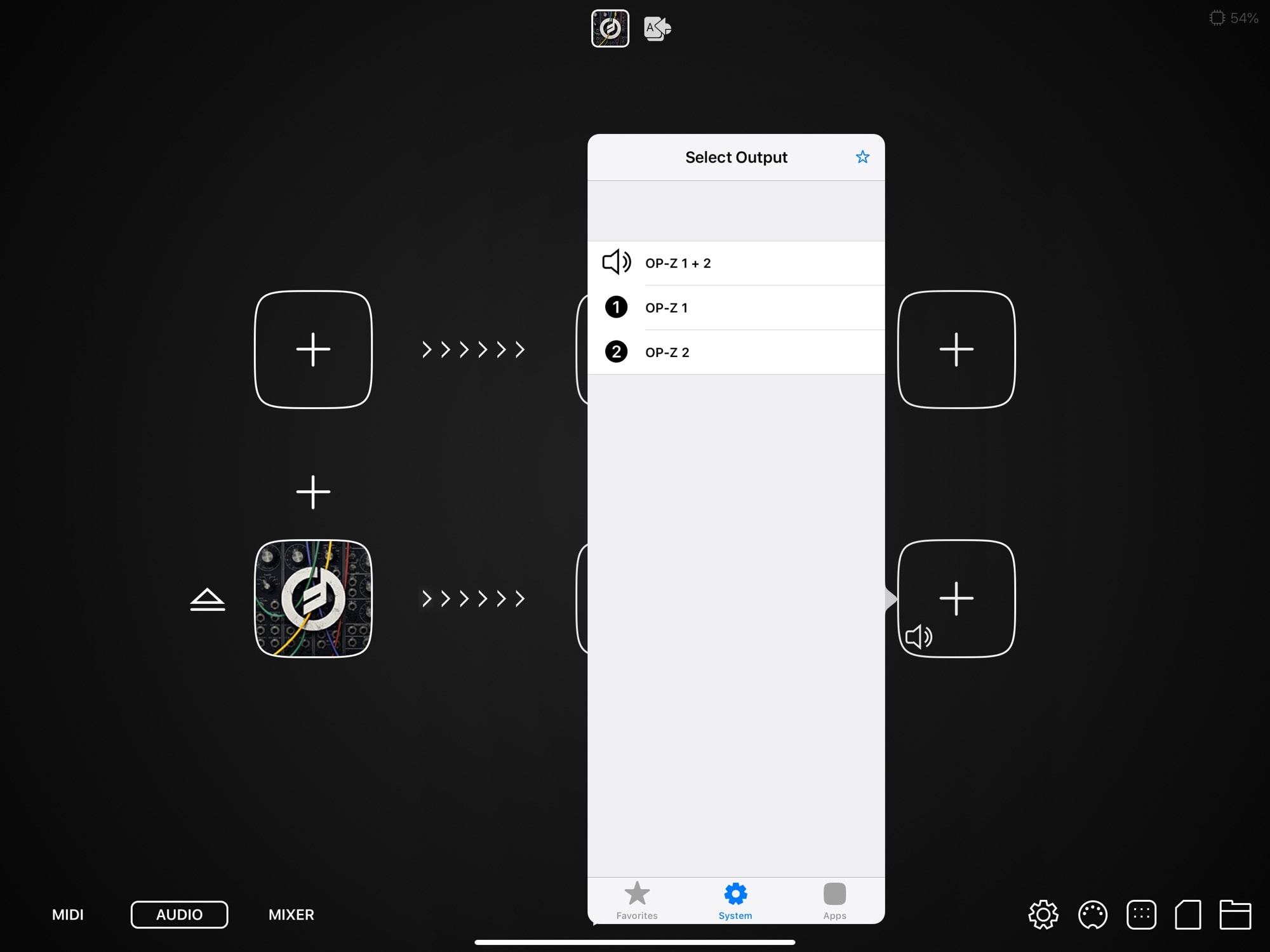
Photo: Culte de Mac
(Si vous avez un iPhone ou un iPad Lightning, vous devez utiliser l’adaptateur USB en option du kit de connexion appareil photo d’Apple pour connecter les appareils. Sinon, les choses fonctionnent de la même manière.)
L'inconvénient de la connexion de l'OP-Z à votre iPad via USB-C est que l'iPad est maintenant muet. Vous venez d’utiliser sa seule sortie. La seule façon de l’entendre est de passer par la prise casque de l’OP-Z, ce qui est bien, mais limité, comme nous le verrons plus tard. Si vous utilisez un Mac, vous pouvez brancher autant de périphériques audio USB que vous le souhaitez et les utiliser tous en même temps.
Préparez-vous à goûter à OP-Z
L'enregistrement d'un échantillon audio et d'un échantillon de batterie s'effectue de la même manière sur l'OP-Z. La différence réside dans la manière dont vous traitez et utilisez les résultats. Tout d'abord, vous devez vous assurer que le dernier micrologiciel est installé. Si vous utilisez l'application iOS, vous devez également la mettre à jour.

Photo: Charlie Sorrel / Culte de Mac
Ensuite, préparez un échantillon d’emplacement à enregistrer. Je ne vais pas approfondir le fonctionnement de base de l’OP-Z, car ils sont trop complexes pour ce poste. Et si vous suivez ce tutoriel, vous les connaissez déjà.
Pour préparer un slot, choisissez l’une des pistes d’instrument (lead, arpège, basse ou accords), puis maintenez la touche enfoncée. Bouton de piste (le bouton I), plus la fente que vous voulez effacer. Cela supprimera tout son existant dans cet emplacement. Ensuite, répétez cette action exacte pour indiquer à la OP-Z que vous souhaitez enregistrer un échantillon à cet endroit. Sur l'appareil, les lumières s'animent de gauche à droite dans une sorte de barre de progression des LED. Dans l'application iOS, vous obtenez une barre de progression réelle (violette). Si vous enregistrez un échantillon de batterie, faites de même, uniquement sur une piste de batterie.
Ensuite, choisissez votre méthode de saisie. Il existe trois manières de diriger l'audio dans l'OP-Z: le micro intégré, le micro d'un casque pour iPhone et l'audio USB. Le micro intégré est la valeur par défaut et convient aux échantillons lo-fi. Le micro du casque pour iPhone semble plutôt inutile, mais c’est cool si vous chantez, je suppose. Et le meilleur est USB-C. Si vous enregistrez depuis un iPhone ou un iPad (ou un appareil Mac ou Android), vous devriez le faire.
Comment enregistrer un échantillon sur OP-Z
Sur le OP-Z, appuyez sur STOP + REC entrer en mode d’échantillonnage. Si vous utilisez l’application iOS, vous verrez cet écran:

Photo: Charlie Sorrel / Culte de Mac
Vous êtes maintenant en mode échantillon. Pour entendre le son entrant de votre iPad, appuyez sur JOUER sur le OP-Z. Cela surveille l’audio entrant, quelle que soit sa provenance. Vous devez maintenant indiquer à la OP-Z quelle note vous êtes sur le point de jouer. Si vous voulez jouer un C dedans, maintenez la touche MAJ enfoncée et appuyez sur la touche C du clavier. Cela indique à l'OP-Z où stocker l'échantillon de base.
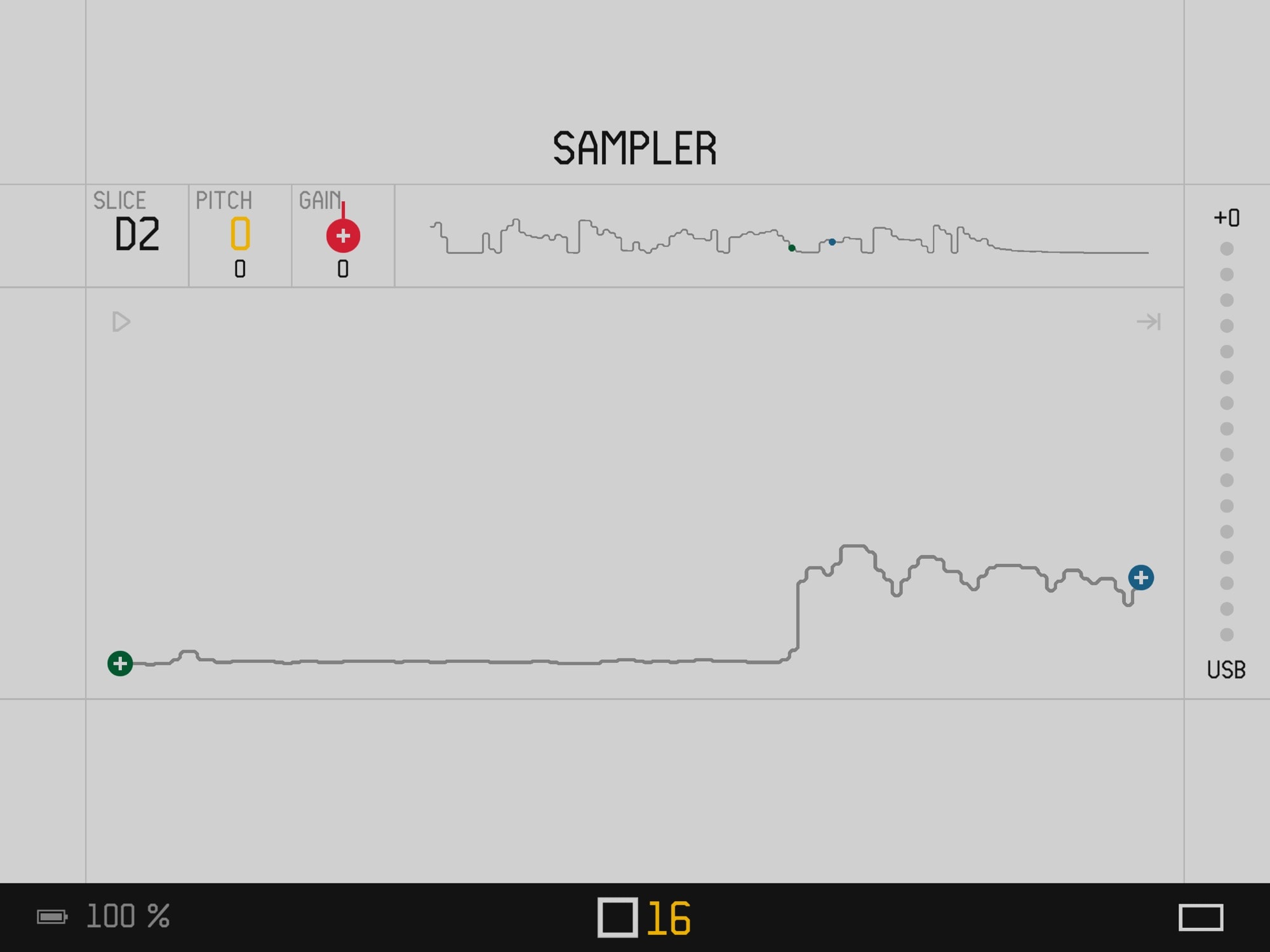
Photo: Culte de Mac
Ensuite, pour goûter, appuyez simplement sur RECORD et jouer l'audio de l'iPad. Cela fonctionne de la même manière si vous utilisez le micro intégré de l’OP-Z.
Maintenez le bouton RECORD enfoncé jusqu'à la fin ou jusqu'à la limite de six secondes. Si vous enregistrez un échantillon de batterie, vous disposez de 12 secondes. Si vous avez besoin de deux mains pour jouer votre fichier audio, vous aurez besoin d'un ami, car le bouton RECORD doit rester enfoncé.
L'échantillon est maintenant enregistré et apparaîtra sous forme de forme d'onde dans l'application iOS.
Comment éditer votre nouvel échantillon de synthé
Vous voudrez probablement maintenant éditer l'échantillon. Vous pouvez couper le silence au début et à la fin, ainsi que modifier sa hauteur, son volume et d’autres paramètres.
Sur l’OP-Z, faites tourner l’encodeur vert pour définir le point de départ de l’échantillon et l’encodeur bleu pour définir la fin. C'est comme si vous coupiez les extrémités des vidéos dans l'application iOS Photos, sans écran tactile. Continuez à appuyer sur la touche pour lire l'échantillon afin de pouvoir entendre lorsque vous l'avez ajusté correctement. Vous pouvez également voir la forme d'onde sur l'écran de l'application, mais ce n'est pas obligatoire.
Le codeur rouge ajuste le gain et le codeur jaune ajuste la hauteur de l'échantillon. Maj + jaune vous permet de choisir la direction de l'échantillon (en avant ou en arrière). Pour une explication plus détaillée des ajustements d'échantillonnage, consultez le manuel en ligne OP-Z.
Une fois l’édition terminée, appuyez sur STOP et vous revenez en mode séquenceur. Vous pouvez utiliser votre nouvel échantillon comme n'importe quel autre son de l'OP-Z.
Couper et trancher avec l'échantillonneur à tambour
J'ai gardé le meilleur jusqu'à la fin. L'échantillonnage de batterie fonctionne de la même manière que l'échantillonnage de synthétiseur. Au lieu d'obtenir un seul son joué à des hauteurs différentes sur les touches, l'échantillonneur de batterie découpe un échantillon et place ces tranches sur des touches consécutives. Vous pouvez modifier le début et la fin de chaque tranche de la même manière que pour l'échantillonneur de synthé.
Mais il n’est pas nécessaire que l’échantillonneur de batterie soit utilisé pour la batterie. La première chose que j’ai faite a été de jouer un échantillon de guitare (préenregistré, car je ne peux pas jouer de la guitare et utiliser l’OP-Z en même temps). J’ai ensuite assigné des déclencheurs au séquenceur de l’OP-Z et lui ai dit de jouer des tranches aléatoires sur chaque déclencheur. Ensuite, j'ai sélectionné les parties qui sonnaient le mieux, désactivé quelques pas pour obtenir le rythme, ajouté une grosse caisse et d'autres percussions, et j'ai eu un très bon groove. Un que je n'aurais jamais pu imaginer avec un autre appareil.
L'OP-Z est d'une puissance absurde
Il est difficile de regarder le minuscule OP-Z sans écran et de le considérer comme autre chose qu'un jouet. La même chose se produirait probablement si vous montriez un iPhone à un opérateur d’ordinateur des années 1970.
"Vous appelez ça un ordinateur?" Diraient-ils, faisant écho étrangement à la Crocodile Dundee film, encore une décennie d'ici. Ils désignent leur énorme ordinateur central et leur rangée de magnétophones, ou tout ce que les gens avaient l'habitude de tweeter à l'époque. “C'est un ordinateur ", diraient-ils.
L'échantillonnage est définitivement défectueux sur l'OP-Z, bien que ce ne soit dû à l'absence ennuyeuse de prises d'entrée et de sortie de ligne appropriées pour la connexion à un équipement audio. Si vous parvenez à obtenir de l’audio via la prise, vous n’entendrez plus rien car vous aurez épuisé le trou de la prise. J'ai commandé un câble de séparateur en Y pour voir si cela me permet de brancher un micro et un casque en même temps. Si cela fonctionne, je mettrai à jour ce post.
Et pourtant, malgré cette petite contrariété, le OP-Z est maintenant assez incroyable. Il est facile de faire entrer et sortir des sons et vous pouvez enregistrer des mixages parfaits de votre musique via USB. Tout cela dans un appareil de poche que vous pouvez utiliser n'importe où. C’est assez sauvage et incroyablement créatif.